Exclua o arquivo na pasta System32 do seu PC
- Excluir arquivos .sys pode levar a erros fatais como Tela azul da morte(BSOD).
- Se houver várias instâncias do arquivo cimfs.sys, provavelmente é um vírus, sinta-se à vontade para removê-lo.
- Você pode interromper as operações do cimfs.sys no Gerenciador de Tarefas se não conseguir remover o arquivo.
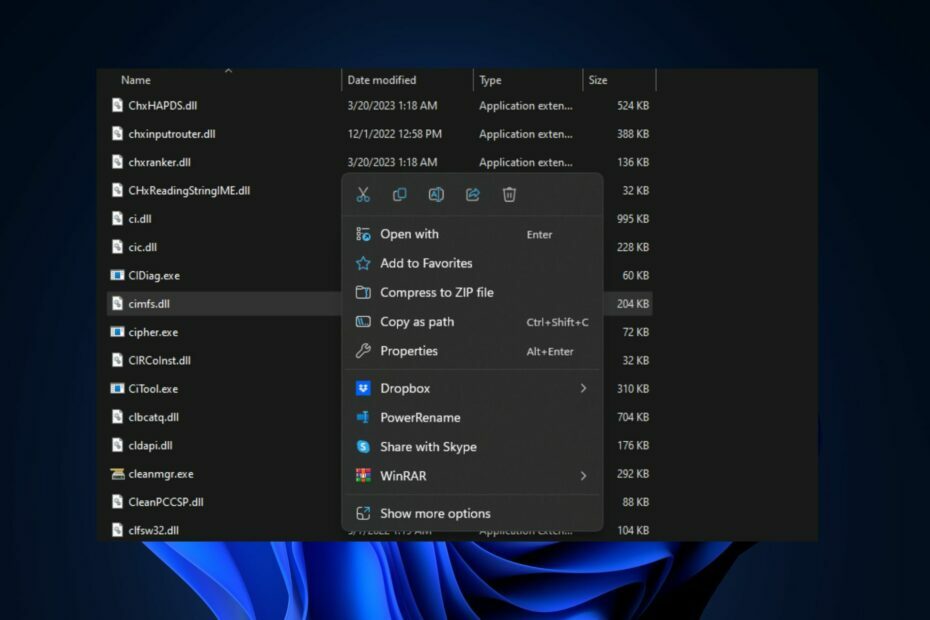
xINSTALE CLICANDO NO ARQUIVO PARA DOWNLOAD
- Baixe e instale o Fortec no seu PC.
- Inicie a ferramenta e Iniciar digitalização
- Clique com o botão direito em Reparar, e corrija-o em alguns minutos.
- 0 os leitores já baixaram o Fortect até agora este mês
O cimfs.sys é um componente essencial legítimo do Windows que facilita operações importantes no sistema operacional. No entanto, o arquivo geralmente é visado por criadores de malware que disfarçam o código malicioso como arquivos .sys.
Se você tem verificou a integridade do arquivo e você ainda quiser removê-lo, fique por perto; este artigo aborda brevemente o arquivo cimfs.sys e fornece as melhores maneiras de remover o arquivo do seu PC.
- O que é cimfs.sys?
- Devo remover cimfs.sys?
- Como posso remover o cimfs.sys?
- 1. Excluir o arquivo do File Explorer
- 2. Desative o arquivo do Gerenciador de tarefas
O que é cimfs.sys?
O arquivo cimfs.sys é um arquivo crítico do Windows desenvolvido por Microsoft. O arquivo é comumente associado ao sistema operacional Microsoft Windows e normalmente é encontrado na pasta System32.
Vários aplicativos do Windows usam o arquivo; assim que um aplicativo requer os serviços do arquivo, ele é carregado automaticamente na memória e executado em segundo plano.
Devo remover cimfs.sys?
Os arquivos .sys são, em sua maioria, arquivos críticos do Windows que facilitam várias operações em seu PC. Existem várias variantes de arquivos .sys que são responsáveis por tarefas separadas.
A remoção desses arquivos não é recomendada na maioria dos casos, especialmente se você não for muito experiente em tecnologia; excluir arquivos .sys pode ser fatal e levar à perda de dados.
No entanto, em casos raros, rootkits e malware podem aparecer como um arquivo .sys. Nesses casos, você terá que remover o arquivo do seu PC para evitar que prejudique o seu sistema operacional.
Como posso remover o cimfs.sys?
Se você deseja remover o arquivo cimfs.sys, aqui estão algumas maneiras de fazer isso:
1. Excluir o arquivo do File Explorer
- aperte o janelas chave + E abrir Explorador de arquivos.
- Na janela do Explorer, navegue até o seguinte caminho e localize o arquivo cifms.sys:
C:\Windows\System32 - Clique com o botão direito do mouse no arquivo e clique no botão Excluir tecla em seu teclado.
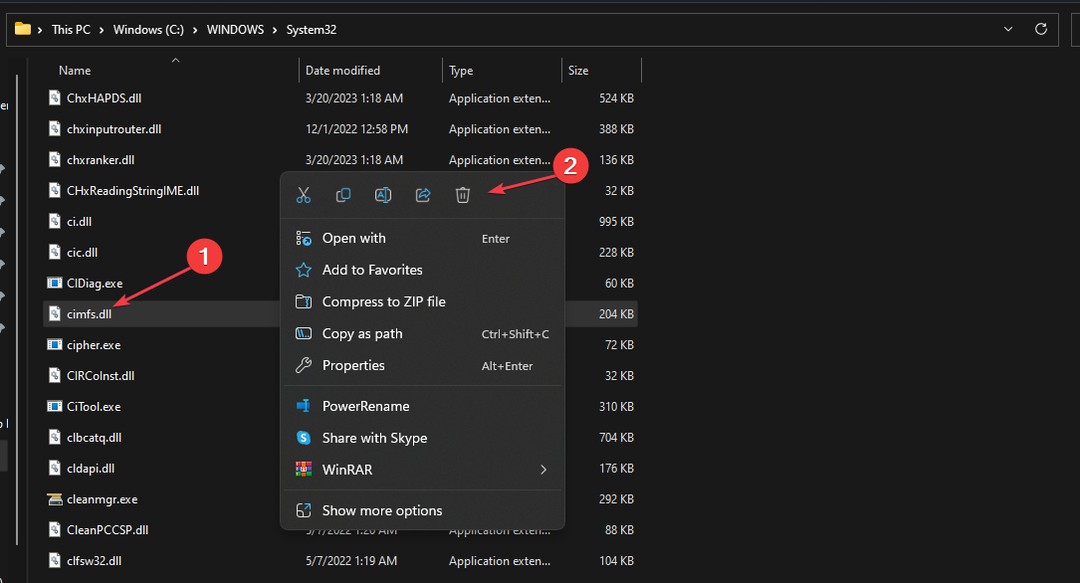
- Feche o File Explorer e reinicie o seu PC.
Se você deseja remover um arquivo, o primeiro lugar a procurar é o File Explorer; Os arquivos .sys geralmente são armazenados no pasta System32, basta navegar até a pasta e remover o arquivo do seu PC.
- 0x800704f1 Erro de atualização do Windows: como corrigi-lo
- A lixeira está acinzentada? Como corrigi-lo rapidamente
- Gpscript.exe: o que é e como removê-lo
- 800b0109 Erro de atualização do Windows: 3 maneiras de corrigi-lo
- Erro 0x8004def7: como corrigir este problema de login do OneDrive
2. Desative o arquivo do Gerenciador de tarefas
- Clique com o botão direito no seu Menu Iniciar e selecione Gerenciador de tarefas.

- Na janela Gerenciador de Tarefas, navegue até o Detalhes aba. Localize o cimfs.sys tarefa.
- Se várias instâncias do processo estão correndo, um daqueles processos provavelmente é um malware.
- Clique com o botão direito do mouse no cimfs.sys, e selecione Finalizar tarefa.
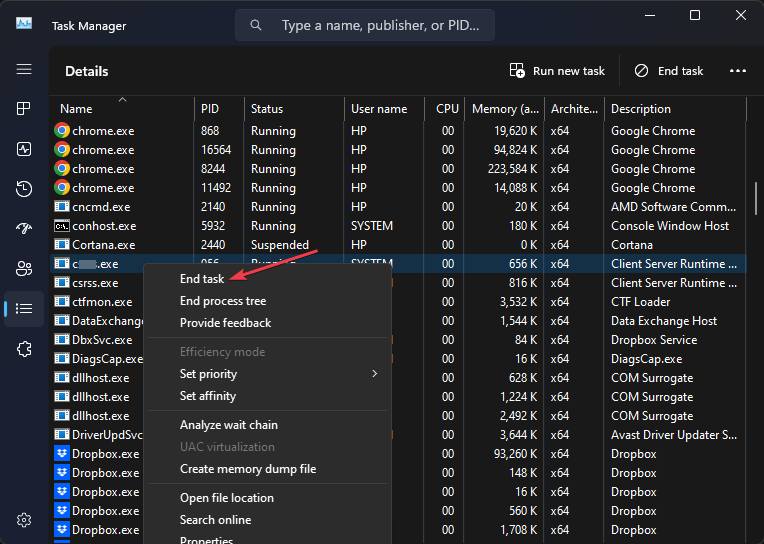
- Repita as etapas até terminar todos os processos do cimfs.sys e feche o Gerenciador de Tarefas.
Se vocês são não foi possível remover o arquivo do seu PC por motivos como privilégios de administrador, você pode impedir que o serviço seja executado encerrando a tarefa no Gerenciador de Tarefas. Isso impedirá temporariamente o funcionamento do processo.
Os arquivos essenciais do Windows são projetados para facilitar as operações diárias de um PC; se esses arquivos estiverem faltando, isso pode levar a erros fatais. No entanto, em alguns casos, você precisará remover o arquivo do seu PC.
Se você seguiu nosso guia completamente, remover o arquivo cimfs.sys não deve ser problema.
Ainda está com problemas?
PATROCINADAS
Se as sugestões acima não resolverem seu problema, seu computador pode ter problemas mais graves no Windows. Sugerimos escolher uma solução completa como proteger resolver problemas com eficiência. Após a instalação, basta clicar no botão Ver&Corrigir botão e, em seguida, pressione Iniciar reparo.


